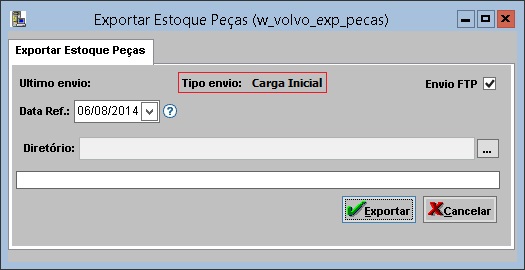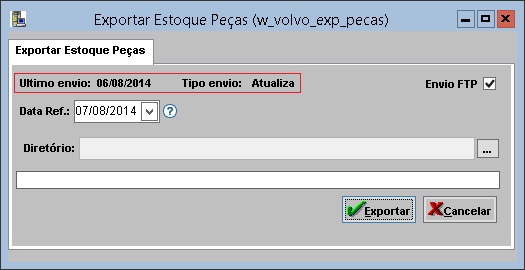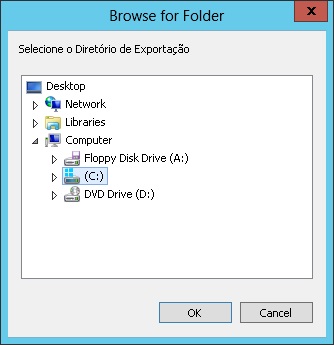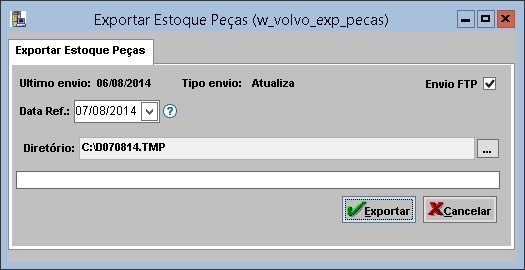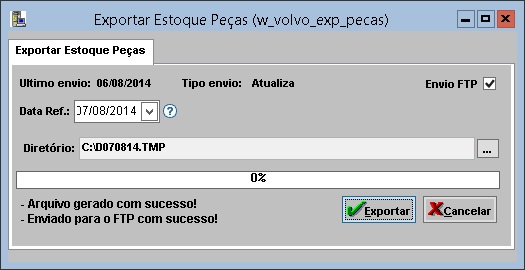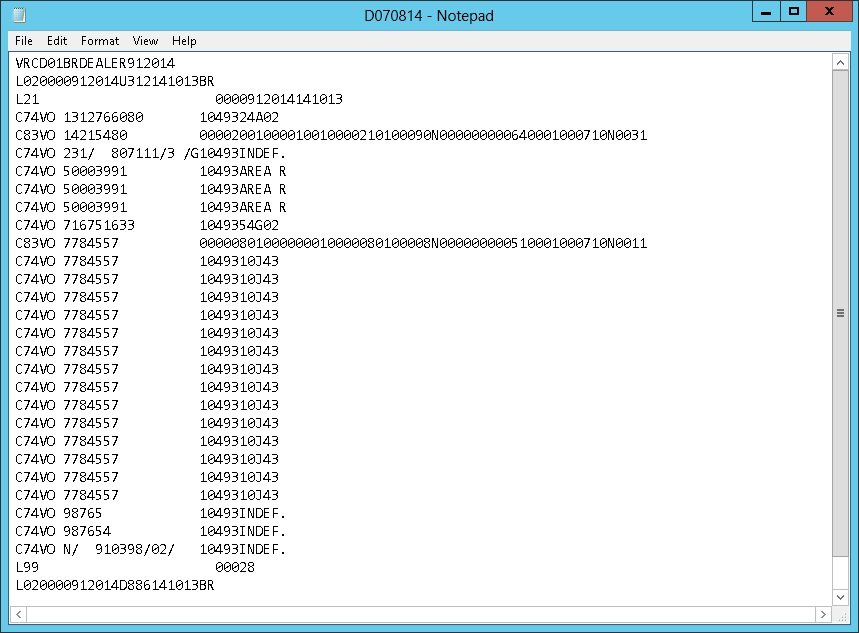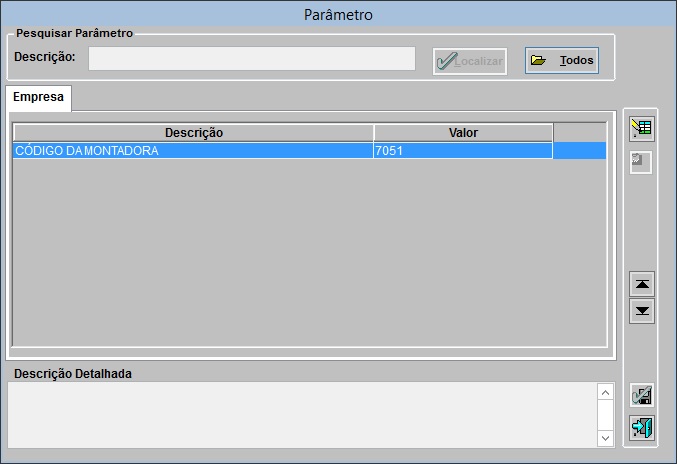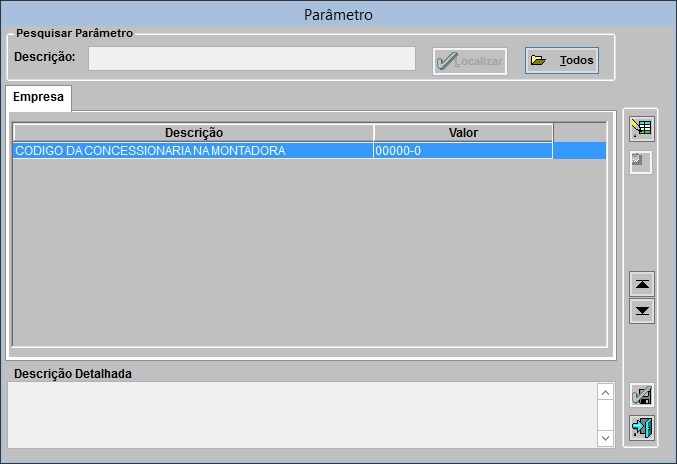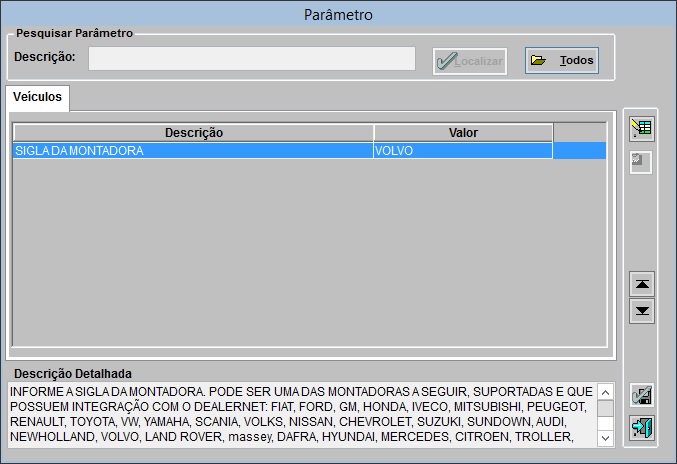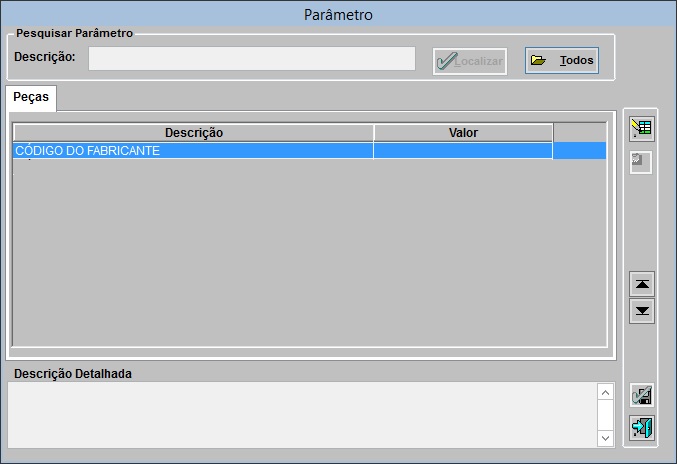De Dealernet Wiki | Portal de Soluçăo, Notas Técnicas, Versőes e Treinamentos da Açăo Informática
(âComo Exportar Estoque de Peças (DiĂĄrio)) |
Thais.jatoba (disc | contribs) (âConfiguraçþes NecessĂĄrias para Funcionamento do IntPeçasVolvo) |
||
| (13 ediçþes intermediårias não estão sendo exibidas.) | |||
| Linha 1: | Linha 1: | ||
= Introdução = | = Introdução = | ||
| - | <p align="justify">A ''Exportação Estoque de Peças (Diårio)'' serve para gerar informaçþes referentes ao cadastro, estoque, vendas e compras de peças. Desta forma, realizando o acompanhamento diårio de estoque.</p> | + | <p align="justify">A ''Exportação Estoque de Peças (Diårio)'' serve para gerar informaçþes referentes ao cadastro, estoque, vendas e compras de peças. Desta forma, realizando o acompanhamento diårio de estoque.</p> |
| + | |||
| + | = Configuraçþes = | ||
| + | |||
| + | * [[Define Endereço do FTP para Exportação Estoque]] | ||
| + | |||
| + | * [[Define o Usuårio do FTP para Exportação Estoque]] | ||
| + | |||
| + | * [[Define a Senha do FTP para Exportação Estoque]] | ||
| + | |||
= Exportando Estoque de Peças (Diårio) = | = Exportando Estoque de Peças (Diårio) = | ||
| Linha 21: | Linha 30: | ||
<p align="justify">''A data de referĂŞncia ĂŠ a data final no qual o sistema compĂľe as informaçþes, a data de inĂcio ĂŠ calculada automaticamente antecedendo 25 meses para a Carga Inicial ou obedece o critĂŠrio de Ăşltimo envio mais 1 dia, para as demais cargas de atualização.''</p> | <p align="justify">''A data de referĂŞncia ĂŠ a data final no qual o sistema compĂľe as informaçþes, a data de inĂcio ĂŠ calculada automaticamente antecedendo 25 meses para a Carga Inicial ou obedece o critĂŠrio de Ăşltimo envio mais 1 dia, para as demais cargas de atualização.''</p> | ||
| - | <p align="justify">'''3.''' Marque a opção '''Envio FTP''' para salvar o arquivo gerado tambÊm via FTP. ''Estå opção vem marcada por default.'' Desta forma, após gerar o arquivo no diretório indicado, o sistema faz carga para a base FTP indicada no parâmetro [[]]. Caso a opção seja desmarcada, o sistema desconsidera o envio do arquivo para o FTP;</p> | + | <p align="justify">'''3.''' Marque a opção '''Envio FTP''' para salvar o arquivo gerado tambÊm via FTP. ''Estå opção vem marcada por default.'' Desta forma, após gerar o arquivo no diretório indicado, o sistema faz carga para a base FTP indicada no parâmetro [[Define Endereço do FTP para Exportação Estoque]]. AlÊm disso, faz-se necessårio configurar os parâmetros [[Define o Usuårio do FTP para Exportação Estoque]] e [[Define a Senha do FTP para Exportação Estoque]] tambÊm. Caso a opção seja desmarcada, o sistema desconsidera o envio do arquivo para o FTP;</p> |
[[Arquivo:Exportacaoestoquepecasdiariovolvo3.jpg]] | [[Arquivo:Exportacaoestoquepecasdiariovolvo3.jpg]] | ||
| Linha 48: | Linha 57: | ||
[[Arquivo:Exportacaoestoquepecasdiariovolvo10.jpg]] | [[Arquivo:Exportacaoestoquepecasdiariovolvo10.jpg]] | ||
| + | |||
| + | == Configuraçþes Necessårias para Funcionamento do IntPeçasVolvo== | ||
| + | |||
| + | * No parâmetro '''CĂDIGO DA MONTADORA''' altere o campo ''Valor'' para o '''CĂłdigo do Fabricante Peças Volvo''' (informação estarĂĄ disponĂvel no mĂłdulo Estoque de Peças, no menu: Tabelas\Fabricante de Peças) | ||
| + | |||
| + | [[Arquivo:Chamado651833_imagem1.jpg]] | ||
| + | |||
| + | * No parâmetro '''CĂDIGO DA CONCESSIONARIA NA MONTADORA''' altere o campo'' Valor'' para '''1234''' (numĂŠrico). | ||
| + | |||
| + | [[Arquivo:Chamado651833_imagem2.jpg]] | ||
| + | |||
| + | * No parâmetro '''SIGLA DA MONTADORA''' altere o campo ''Valor'' para '''Volvo'''. | ||
| + | |||
| + | [[Arquivo:Chamado651833_imagem3.jpg]] | ||
| + | |||
| + | * No parâmetro '''CĂDIGO DO FABRICANTE''' altere o campo ''Valor'' para '''CĂłdigo do Fabricante de Peças Volvo'''. | ||
| + | |||
| + | [[Arquivo:Chamado651833_imagem4.jpg]] | ||
| + | |||
| + | '''Notas:''' | ||
| + | |||
| + | :- '''Arquivo inicial:''' envia o estoque que teve movimentaçþes de entrada/saĂda, pedido balcĂŁo e requisição/cancelamento de peças nas Ăşltimas 25 semanas; | ||
| + | |||
| + | :- '''Arquivo DiĂĄrio:''' envia o estoque que teve movimentaçþes de entrada/saĂda, pedido balcĂŁo e requisição/cancelamento de peças do perĂodo (Ăşltimo envio atĂŠ a data atual); | ||
| + | |||
| + | :- O servidor do FTP, login e senha sĂŁo fornecidos pela Volvo; | ||
| + | |||
| + | :- SĂŁo consideradas vendas, qualquer movimentação de saĂda de peças (Grupo movimento da natureza de operação igual a venda, transferĂŞncia saĂda, outros ou devolução de compra) e as requisiçþes de oficina atendidas. Para anĂĄlise dos registros de venda do arquivo (campo XKVANTAL1 do registro C83), pode ser utilizado o RelatĂłrio AnalĂtico por Tipo de Movimento do mĂłdulo EAD/RelatĂłrios, selecionando todas naturezas dos grupos de movimento: venda, transferĂŞncia saĂda e devolução de compra, excluindo as naturezas de venda de oficina (as notas fiscais de oficina nĂŁo sĂŁo consideradas uma vez que a requisição atendida jĂĄ ĂŠ considerada como faturamento). Deve-se adicionar ao somatĂłrio do campo XKVANTAL1, as requisiçþes de oficina, que tambĂŠm sĂŁo consideradas vendas; | ||
| + | |||
| + | :- Os pedidos de balcĂŁo alimentam o campo KVBRIMP do registro C83. Para anĂĄlise deste campo, pode ser utilizado o relatĂłrio de pedidos no balcĂŁo (MĂłdulo EAD/ RelatĂłrio); | ||
| + | |||
| + | :- No arquivo C93 são consideradas todas as compras de peças, independentemente ser da Volvo ou não; | ||
| + | |||
| + | :- As informaçþes do registro C84 (atĂŠ 6Âş mĂŞs), C85 (7Âş ao 12Âş mĂŞs), C95 (13Âş ao 18Âş mĂŞs) e C96 (19Âş ao 25Âş mĂŞs) sĂŁo populadas com base no RelatĂłrio AnalĂtico por Tipo de Movimento do mĂłdulo EAD/RelatĂłrios, adicionando as requisiçþes de oficina do perĂodo (mesma regra de venda descrita no primeira nota). | ||
Edição atual tal como 14h36min de 13 de setembro de 2017
Tabela de conteĂşdo |
Introdução
A Exportação Estoque de Peças (Diårio) serve para gerar informaçþes referentes ao cadastro, estoque, vendas e compras de peças. Desta forma, realizando o acompanhamento diårio de estoque.
Configuraçþes
Exportando Estoque de Peças (Diårio)
Como Exportar Estoque de Peças (Diårio)
MĂDULO INTEGRAĂĂO FĂBRICA
1. No menu principal, clique Arquivo, Exportação e Exportar Estoque de Peças (Diårio);
Caso seja a primeira exportação de estoque, Ê necessårio enviar um histórico de 25 meses de vendas por peça conforme definido pela montadora via layout. A definição do arquivo Ê feita automaticamente via acompanhamento e facilmente identificado em tela no campo "Tipo envio", no primeiro envio: Carga Inicial; para as demais: Atualiza.
2. Na janela Exportar Estoque Peças, defina a Data Ref (data de referência) e clique no botão ![]() para selecionar o diretório de exportação;
para selecionar o diretório de exportação;
A data de referĂŞncia ĂŠ a data final no qual o sistema compĂľe as informaçþes, a data de inĂcio ĂŠ calculada automaticamente antecedendo 25 meses para a Carga Inicial ou obedece o critĂŠrio de Ăşltimo envio mais 1 dia, para as demais cargas de atualização.
3. Marque a opção Envio FTP para salvar o arquivo gerado tambÊm via FTP. Estå opção vem marcada por default. Desta forma, após gerar o arquivo no diretório indicado, o sistema faz carga para a base FTP indicada no parâmetro Define Endereço do FTP para Exportação Estoque. AlÊm disso, faz-se necessårio configurar os parâmetros Define o Usuårio do FTP para Exportação Estoque e Define a Senha do FTP para Exportação Estoque tambÊm. Caso a opção seja desmarcada, o sistema desconsidera o envio do arquivo para o FTP;
Uma vez feita a Carga Inicial, o sistema passa a registrar os envios por data, e para as prĂłximas cargas serĂĄ feito um cĂĄlculo de Ăşltimo dia de envio com um acrĂŠscimo de um dia. Exemplo: feito o envio dia 01/01/14 e a prĂłxima carga dia 03/01/14, o sistema reconhece o perĂodo de informação de 02/01/14 a 03/01/14, data inĂcio como um dia apĂłs o Ăşltimo envio. Caso nĂŁo seja obedecida essa regra, ĂŠ retornado um alerta ao usuĂĄrio, indicando perĂodo incorreto.
4. Selecione o diretĂłrio e clique OK;
5. Clique em Exportar;
6. Arquivo sendo exportado;
7. Arquivo exportado. Clique OK;
8. Arquivo Ê salvo no diretório informado na exportação.
Configuraçþes Necessårias para Funcionamento do IntPeçasVolvo
- No parâmetro CĂDIGO DA MONTADORA altere o campo Valor para o CĂłdigo do Fabricante Peças Volvo (informação estarĂĄ disponĂvel no mĂłdulo Estoque de Peças, no menu: Tabelas\Fabricante de Peças)
- No parâmetro CĂDIGO DA CONCESSIONARIA NA MONTADORA altere o campo Valor para 1234 (numĂŠrico).
- No parâmetro SIGLA DA MONTADORA altere o campo Valor para Volvo.
- No parâmetro CĂDIGO DO FABRICANTE altere o campo Valor para CĂłdigo do Fabricante de Peças Volvo.
Notas:
- - Arquivo inicial: envia o estoque que teve movimentaçþes de entrada/saĂda, pedido balcĂŁo e requisição/cancelamento de peças nas Ăşltimas 25 semanas;
- - Arquivo DiĂĄrio: envia o estoque que teve movimentaçþes de entrada/saĂda, pedido balcĂŁo e requisição/cancelamento de peças do perĂodo (Ăşltimo envio atĂŠ a data atual);
- - O servidor do FTP, login e senha sĂŁo fornecidos pela Volvo;
- - SĂŁo consideradas vendas, qualquer movimentação de saĂda de peças (Grupo movimento da natureza de operação igual a venda, transferĂŞncia saĂda, outros ou devolução de compra) e as requisiçþes de oficina atendidas. Para anĂĄlise dos registros de venda do arquivo (campo XKVANTAL1 do registro C83), pode ser utilizado o RelatĂłrio AnalĂtico por Tipo de Movimento do mĂłdulo EAD/RelatĂłrios, selecionando todas naturezas dos grupos de movimento: venda, transferĂŞncia saĂda e devolução de compra, excluindo as naturezas de venda de oficina (as notas fiscais de oficina nĂŁo sĂŁo consideradas uma vez que a requisição atendida jĂĄ ĂŠ considerada como faturamento). Deve-se adicionar ao somatĂłrio do campo XKVANTAL1, as requisiçþes de oficina, que tambĂŠm sĂŁo consideradas vendas;
- - Os pedidos de balcĂŁo alimentam o campo KVBRIMP do registro C83. Para anĂĄlise deste campo, pode ser utilizado o relatĂłrio de pedidos no balcĂŁo (MĂłdulo EAD/ RelatĂłrio);
- - No arquivo C93 são consideradas todas as compras de peças, independentemente ser da Volvo ou não;
- - As informaçþes do registro C84 (atĂŠ 6Âş mĂŞs), C85 (7Âş ao 12Âş mĂŞs), C95 (13Âş ao 18Âş mĂŞs) e C96 (19Âş ao 25Âş mĂŞs) sĂŁo populadas com base no RelatĂłrio AnalĂtico por Tipo de Movimento do mĂłdulo EAD/RelatĂłrios, adicionando as requisiçþes de oficina do perĂodo (mesma regra de venda descrita no primeira nota).